Sådan downloader du dampspil til din pc fra din telefon

Steam giver dig mulighed for fjerninstallation af spil fra din smartphone, ligesom du kan med en PlayStation 4 eller Xbox One. Du kan downloade spil til din gaming pc fra hvor som helst og sikre, at de store downloads er færdige, og spillet er klar til at spille, når du kommer hjem. Du kan også gøre det fra enhver webbrowser.
Hvad du behøver at vide
RELATED: Skal du lukke, sove eller dvale din laptop?
Dette virker kun, hvis du er logget ind Damp på en pc, og hvis Steam i øjeblikket kører på den pc. PC'en skal være tændt og ikke i dvaletilstand eller dvaletilstand. Mange pc'er er konfigureret til automatisk at sove og dvale som standard, og det er en god indstilling til at spare strøm. Så du bliver nødt til at afgøre, om det er værd at deaktivere en nyttig strømbesparende indstilling.
For at sikre, at din pc ikke går i dvale eller dvale, når du er væk fra det, skal du gå til Kontrolpanel> System og sikkerhed> Strømindstillinger> Skift, når computeren sover. Sæt den til "Aldrig". Du kan stadig manuelt starte søvntilstand fra menuen Start.
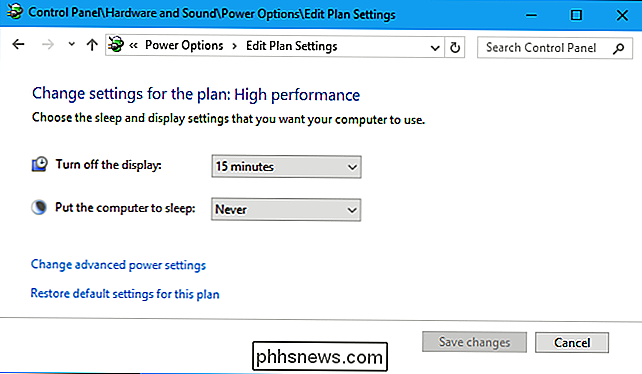
Sådan installeres et dampspil fra din telefon
Du kan få adgang til denne funktion ved hjælp af Valves officielle Steam-mobilapp, tilgængelig fra Google Play til Android, Apples App Store til iPhone, og endda Windows Store til Windows Phone. Installer Steam-appen på din smartphone og log ind med den samme konto, du bruger i Steam på din stationære pc.
Når du har logget ind, skal du trykke på menuknappen øverst til venstre i appen og trykke på "Bibliotek" for at se dit spilbibliotek.
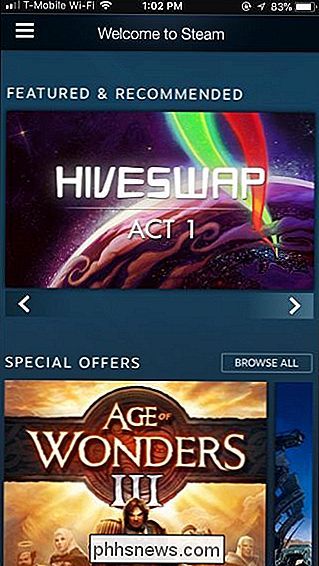
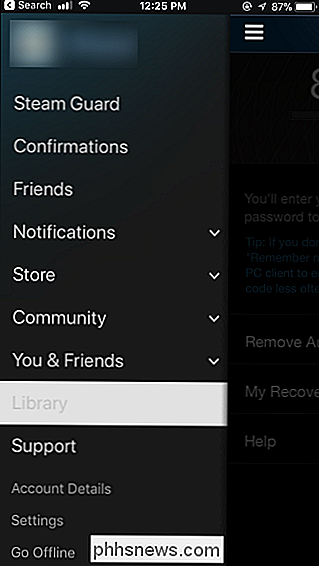
Øverst på siden Bibliotek ser du din "Current Steam Login", som fortæller dig hvilken pc, du er logget ind på Steam med. Dette er den pc, du vil installere spil på. Du kan bruge filterboksen til at søge efter bestemte spil eller sortere dem efter navn eller spilletid og se igennem hele dit bibliotek.
Hvis et spil er installeret på din pc, kan du se det som "Klar til afspilning". Hvis et spil endnu ikke er installeret, kan du klikke på downloadknappen til højre for spillet navn for at begynde at installere det.
Når du har startet en download, kan du se download fremskridt på denne side. Du kan også sætte pause og genoptage downloads ved hjælp af knapperne her.
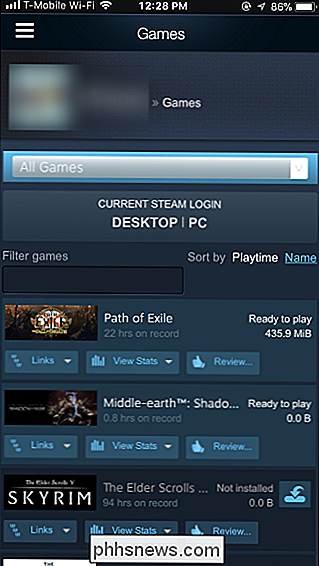
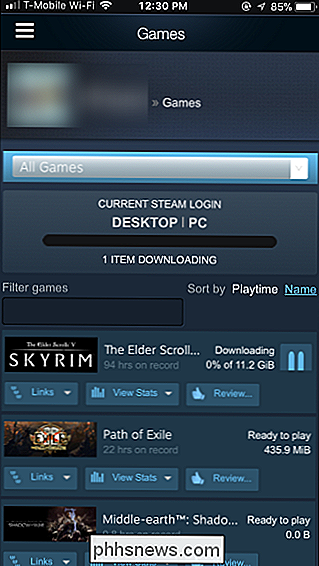
Du kan også købe spil i Steam-mobilappen og straks begynde at downloade dem i Steam på din pc.
Hvis du har en produktnøgle fra et fysisk spil eller et websted, der sælger dampnøgler, kan du nu selv aktivere disse, mens du er væk fra damp. Gå til Aktivér et produkt på Steams webside og giv cd-nøglen eller produktkoden. Du skal gøre dette i din webbrowser, fordi indstillingen ikke er integreret i Steam-mobilappen, men du kan altid gøre det via webbrowseren på din telefon.
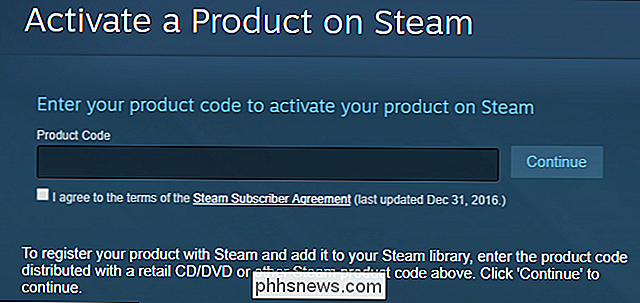
RELATERET: Sådan sælges du Steam Trading Cards (og få gratis dampkredit)
Steam appen giver også andre nyttige funktioner, som en kodegenererende funktion, der virker med Steam Guard for at sikre din Steam-konto. Du kan konfigurere Steam til at kræve en kode genereret af appen på din telefon, hver gang du logger ind, ud over dit kodeord. Det er også nødvendigt for at bekræfte handler på Steam Community Market, hvilket er vigtigt, når du sælger dine Steam-handelskort til dampkredit.
Sådan installeres et dampspil fra en webbrowser
Du kan også gøre dette fra Steam hjemmeside i enhver webbrowser. Pas på kun at logge ind på Steam på pc'er, som du stoler på.
For at gøre dette skal du gå til Steam-webstedet og logge ind på samme konto, du bruger i Steam. Hold musen over dit navn øverst på Steam-siden og klik på "Profil".
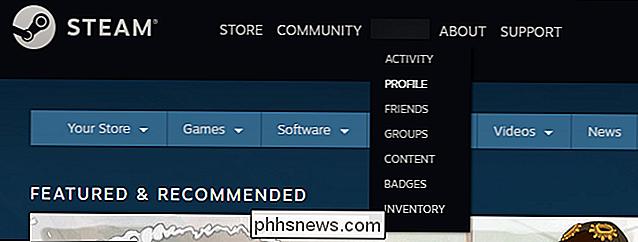
Klik på "Spil" på højre side af din profilprofilside.
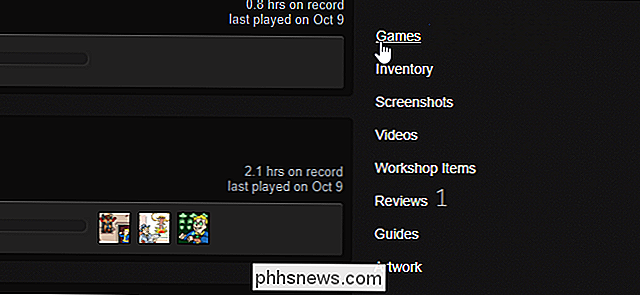
Du får vist en side, der viser navnet på den pc, du har Jeg er i øjeblikket logget ind på Steam med og notering af spilene på dit bibliotek. Det fungerer ligesom Steam mobile interface. Du kan filtrere dine spil eller sortere og rulle gennem dem. Installerede spil læses "Klar til afspilning", mens spil du kan installere læse "Ikke installeret". Du kan installere dem ved at klikke på downloadknappen til højre og de begynder straks at installere. Download fremskridt fremkommer også på denne side.
I fremtiden kan du bogmærke denne side og komme direkte her. Adressen ersteamcommunity.com/id/NAME/games/?tab=all, hvor "NAME" er dit dampnavn.
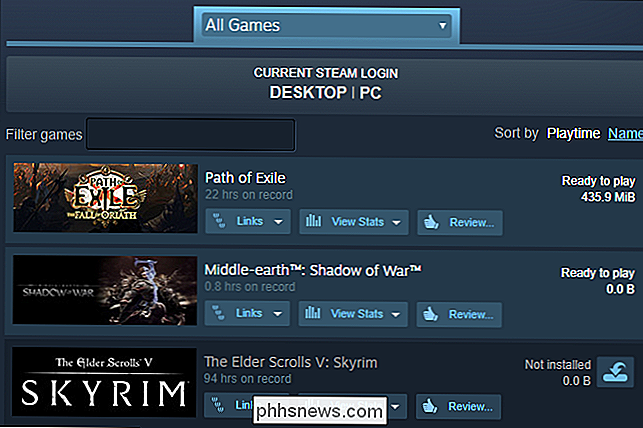
Du kan også købe dampspil fra butikken på hjemmesiden og straks begynde at downloade dem eller aktiver produkttaster på din Steam-konto ved hjælp af aktiveringen af et produkt på Steam-websiden og begynd straks at downloade dem.
Sådan installeres fjernsyns-pc-spil eksternt
RELATED: Remote Desktop Roundup: TeamViewer vs Splashtop vs. Windows RDP
Tjenester som EA Origin, GOG Galaxy og Blizzard Battle.net tilbyder ikke en lignende funktion. Det betyder dog ikke, at det er umuligt. Det betyder bare, at du skal oprette et fjernbordsværktøj på din pc. Du kan derefter få adgang til det fra en anden computer - eller endda din telefon, hvis du er parat til at navigere på din computers skrivebord på en lille skærm.
Når du har konfigureret fjerndisken, kan du gøre alt på din pc eksternt , herunder download og installation af spil. Selvfølgelig er det meget mindre praktisk og strømlinet.

Sådan tilføjes Google, Exchange, Facebook og andre konti til MacOS
Tidligere, hvis du ønskede at tilføje din Gmail til MacOS Mail og din Google Kalender til MacOS Kalender, d Indtast dine Google-referencer separat i begge programmer. Det var ikke fornuftigt: det er den samme konto, hvorfor skal du logge ind særskilt? Apple fik det for et par år siden ved at tilføje internetkonti til panelet System Preferences.

Sådan tager du en selfie Brug Siri
Siri kan være nyttigt for en række ting - nogle magtfulde, andre mere trivielle. Når det kommer til det trivielle, spørger Siri at få fat i et skud af dit krus kan være en af de nemmeste. Sådan tager du en Seflie med Siri Brug Siri til at gribe en hurtig selfie handler om lige så nemt som hvad som helst du Jeg vil nogensinde spørge Apples digitale assistent at gøre.



